发布时间:2020-10-21 10: 50: 19
AIDA64作为Windows系统上的软硬件设备信息查询和测试软件,它的许多隐藏功能并没有被大多数人所发现,今天小编教大家如何利用AIDA64,来查看电脑中应用程序的最后访问时间,这个功能对于运维人员来说是非常有用的。
PS:在下文中,小编进行演示使用的系统是Windows10系统,软件版本是AIDA64 Business版本。
首先:开启Windows系统中应用程序的上次访问时间戳字段记录功能。这一项功能在Windows10系统中是默认关闭的,因此需要大家去手动开启它。
第一步:在Windows10搜索栏中,搜索“命令提示符”,然后右键以管理员身份运行,操作如下图1。
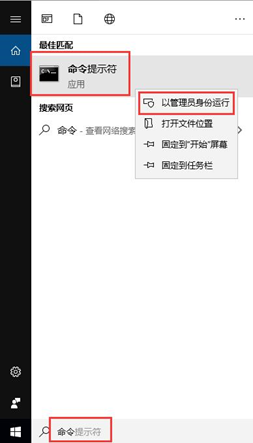
第二步:使用“fsutil behavior query disablelastaccess”这一行命令,可以检查系统中记录访问时间戳功能是否开启,如果结果是0,表示已开启,结果是1,表示未开启。
如果未开启,则使用“fsutil behavior set disablelastaccess 0”这行命令,开启记录时间戳功能,具体如下图2所示。
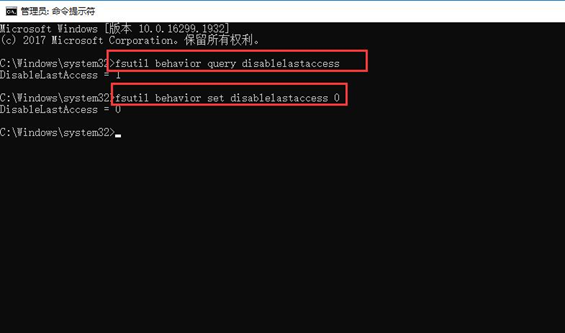
启用此功能后,AIDA64用户可以识别公司员工几乎不使用或根本不使用的程序,这些程序为公司的软件购买决策提供了宝贵的数据。
下面小编用一个例子,告诉大家这个功能可以怎么用。
比方说,想要查看电脑中关于Microsoft Office这一系列软件的使用情况,可以打开AIDA64的设置界面,然后点击其中的“文件扫描”项,在文件扫描设置界面中,选择“选择文件夹”选项,然后点击新建,选择“Microsoft Office”文件夹,如下图3。
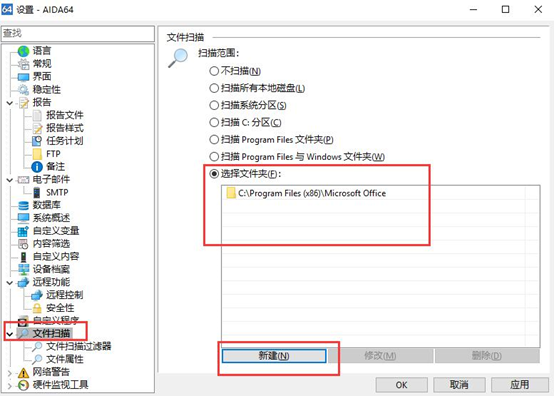
然后,在下面的“文件扫描过滤器”中,设置筛选项为“可执行文件”,文件大小选择“所有文件”,如下图4所示。
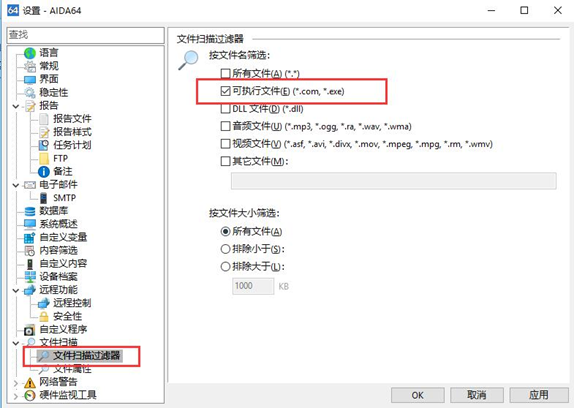
最后,在“文件属性”中,选择需要展示出来的属性即可,这里小编选择“文件夹”、“文件名称”、“文件大小”和最重要的“上次访问时间”,如下图5,勾选完成后,点击“应用”,保存设置。
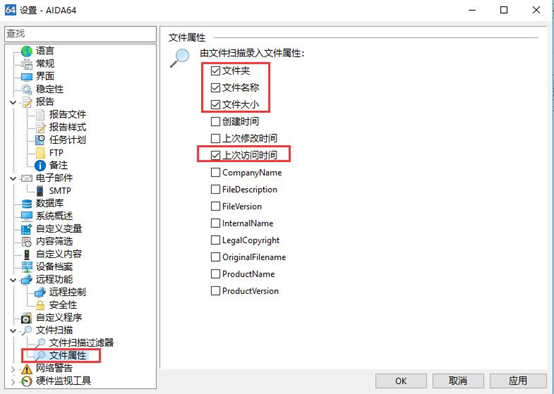
接下来,在AIDA64左侧功能列表中,点击“软件”项中的“文件扫描”项,开始扫描刚刚设置好的Office文件夹,扫描结果如下图6,左侧显示可执行文件名、右侧一栏显示上次访问的时间,可以看到小编的OutLook刚打开不久,PPT上一次打开还是在8天之前。
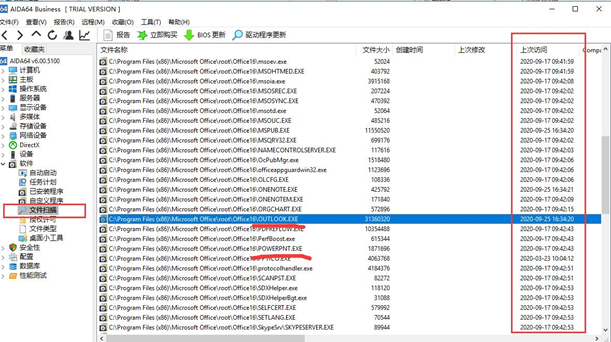
以上就是关于利用AIDA64查看电脑中某些应用程序的最后访问时间的简短教程了,是不是觉得非常有用呢?AIDA64就是这么一款软件,占用磁盘空间不大,但是内置的功能却非常的丰富,能够满足大部分运维和日常管理电脑的需求,关于这款软件,大家可以到AIDA64中文网站了解具体详情。
展开阅读全文
︾
读者也喜欢这些内容:

电脑屏幕坏点是怎么造成的 电脑屏幕坏点检测方法有哪些
我们在日常生活中一定离不开电脑,而电脑屏幕是我们使用率最高的零部件之一,电脑屏幕出现任何一点问题都十分影响我们的使用体验。而在常见的屏幕问题中,屏幕坏点是较为常见的一种故障,那么今天我们就来说一说屏幕坏点是怎么造成的,电脑屏幕坏点的检测方法有哪些。...
阅读全文 >

远程监控电脑屏幕用什么软件 电脑桌面远程实时监控
当用户需要对电脑屏幕进行监控时,会使用到远程监控的软件。远程监控在办公中能够整体提高效率,同时减少办公的失误,那么下面就来介绍远程监控电脑屏幕用什么软件,电脑桌面远程实时监控以及远程监控软件的检测特点。...
阅读全文 >
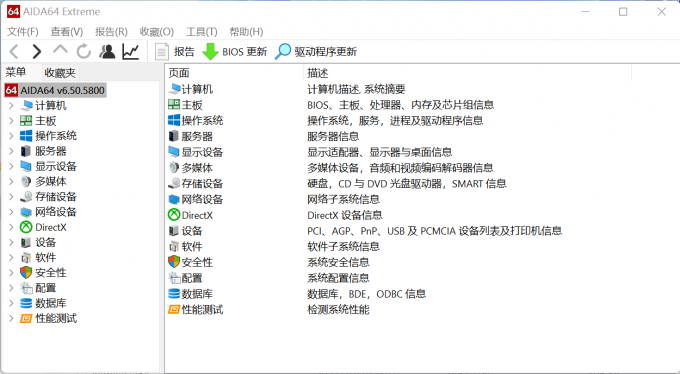
如何验证内存条是否有问题 内存条跑分低的原因
电脑上的各个硬件都是维持电脑稳定运行的重要保障,当其中的某个部件出现故障,就会导致电脑出现问题而不能正常运行,电脑硬件中,内存条就属于容易出故障的硬件之一,那么你知道如何验证内存条是否有问题吗,内存条跑分低的原因,下面就让我们一起来了解一下吧!...
阅读全文 >
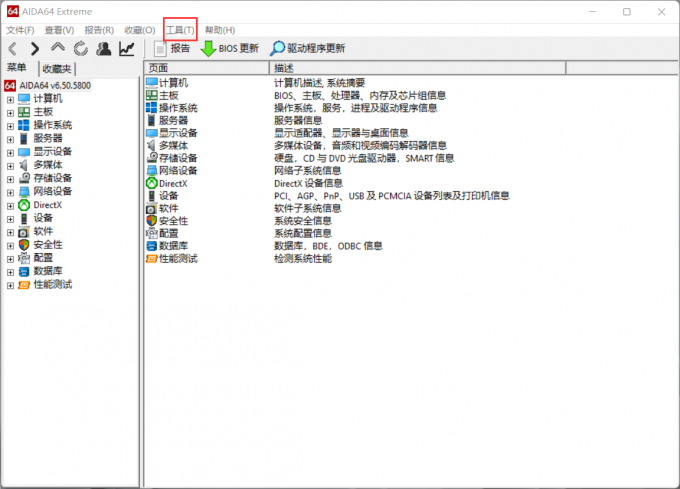
cpu测试方法及外观清理方法 怎么检测cpu使用情况
如今使用电脑的人越来越多,大家使用电脑时也会格外关注电脑的使用情况以及对电脑内部垃圾也会定期清理,这样可以保证电脑可以使用期限可以更久一点。其实电脑的CPU对于电脑运行也有着非常重要的作用,那么你知道CPU测试方法以及外观的清理方法,怎么检测CPU使用情况吗?下面就让我和小伙伴们一起学习学习吧!...
阅读全文 >